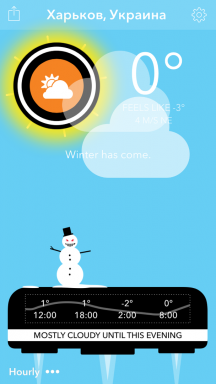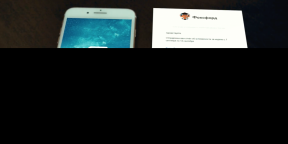Comment désactiver les notifications pop-up de sites Web dans Chrome, Opera et Firefox
Browsers / / December 19, 2019
Un guide d'aide désactiver la notification pour laquelle vous avez déjà abonné, et l'interdiction permanente des sites pour afficher les notifications pop-up.
chrome
1. Ouvrez les options du navigateur.
2. En bas, cliquez sur « Afficher les paramètres avancés. »
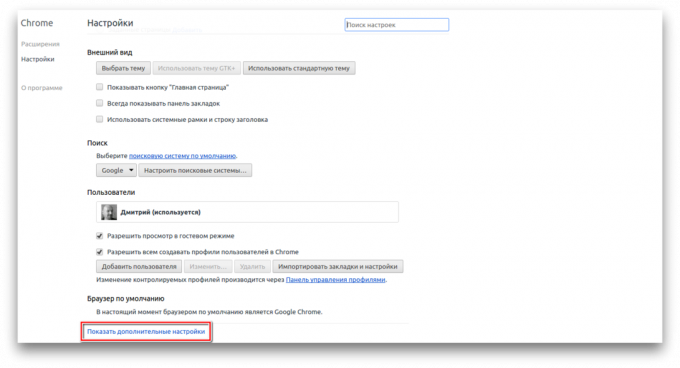
3. Recherchez la section « Données personnelles ». Dans ce document, appuyez sur le bouton « Paramètres de contenu ».
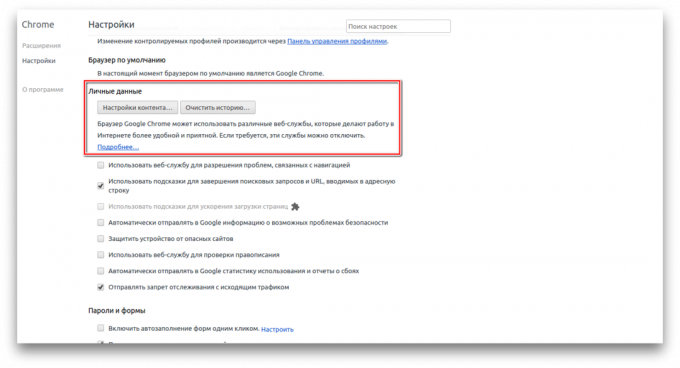
4. fenêtre pop-up apparaîtra. Trouvez dans la section « Alertes ».

5. Une fois pour toutes si les sites Web d'afficher vous offrent des alertes, activez l'option « Ne pas afficher les notifications sur les sites. »
6. Si vous avez déjà donné l'autorisation à certains sites, mais veulent maintenant annuler, puis cliquez sur « Gérer les exceptions. » Ici, vous pouvez ajouter ou supprimer un site.
Il y a même un moyen plus facile de se débarrasser des notifications embêtants. Aller à l'autorisation du site que vous souhaitez modifier et cliquez sur l'icône qui occupe la position dans la gauche barre d'adresse. Vous verrez beaucoup de menu individuel de mise en page.
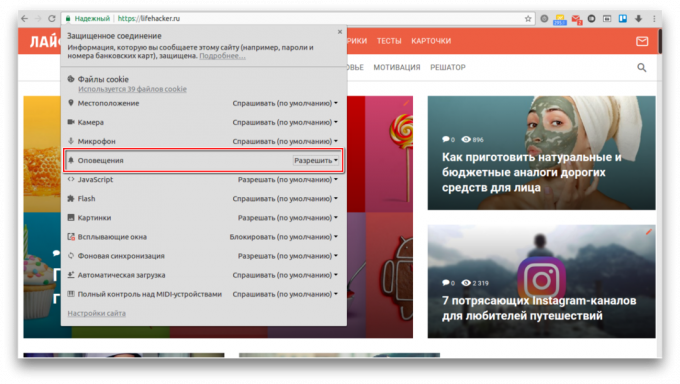
Trouvez l'option « Alertes » et définissez la valeur souhaitée pour elle.
opéra
Au cœur navigateur Opera Il est le même moteur utilisé dans Chrome., Les paramètres Ils sont donc peu près la même, la seule différence est dans les noms des éléments.

- Ouvrez les options du navigateur.
- Déplacer vers la page « Sites ». C'est là que la section souhaitée « Notifications ».
- Retirer les sites pour les mises à jour que vous ne souhaitez plus surveiller. Vous pouvez également désactiver tous les sites à afficher des notifications de bureau.
Firefox
Dans Firefox, peut également personnaliser l'affichage de la notification. Ouvrez l'onglet Paramètres d'application et le « contenu ». Vous pouvez spécifier quels sites peuvent vous déranger, et ce qui est interdit.
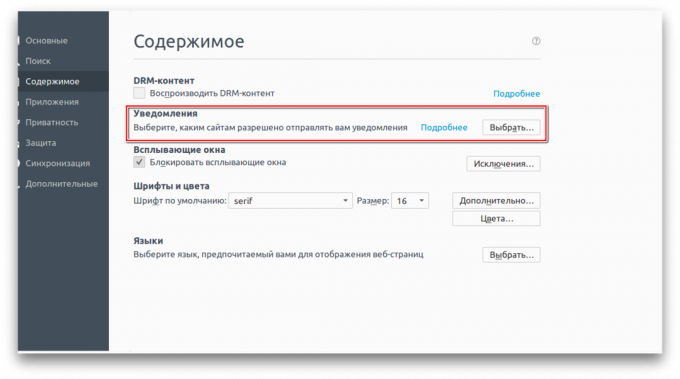
La même action peut être effectuée en utilisant les icônes dans la barre d'adresse. Cliquez sur l'icône avec la lettre i et définir les autorisations pour un site particulier sur lequel vous êtes actuellement.